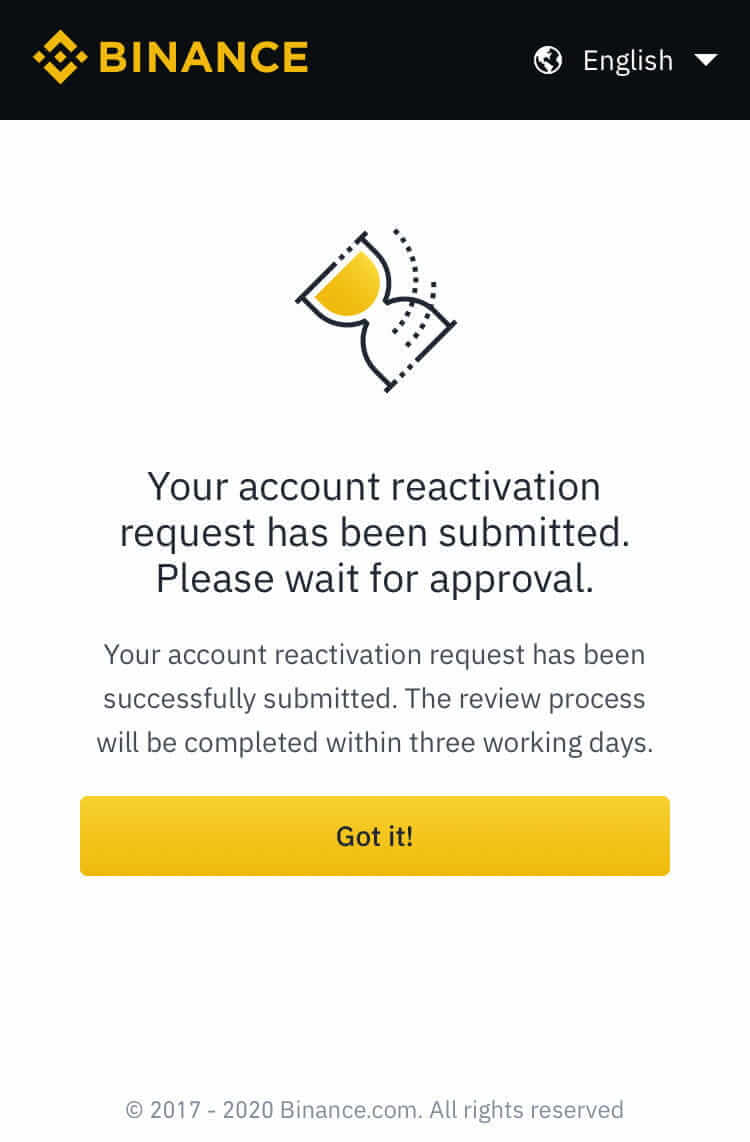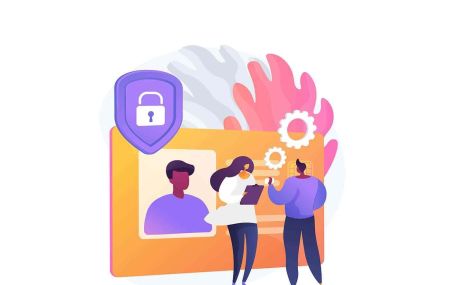Kaip išjungti ir atrakinti „Binance“ paskyrą naudojant žiniatinklio ir mobiliąją programą
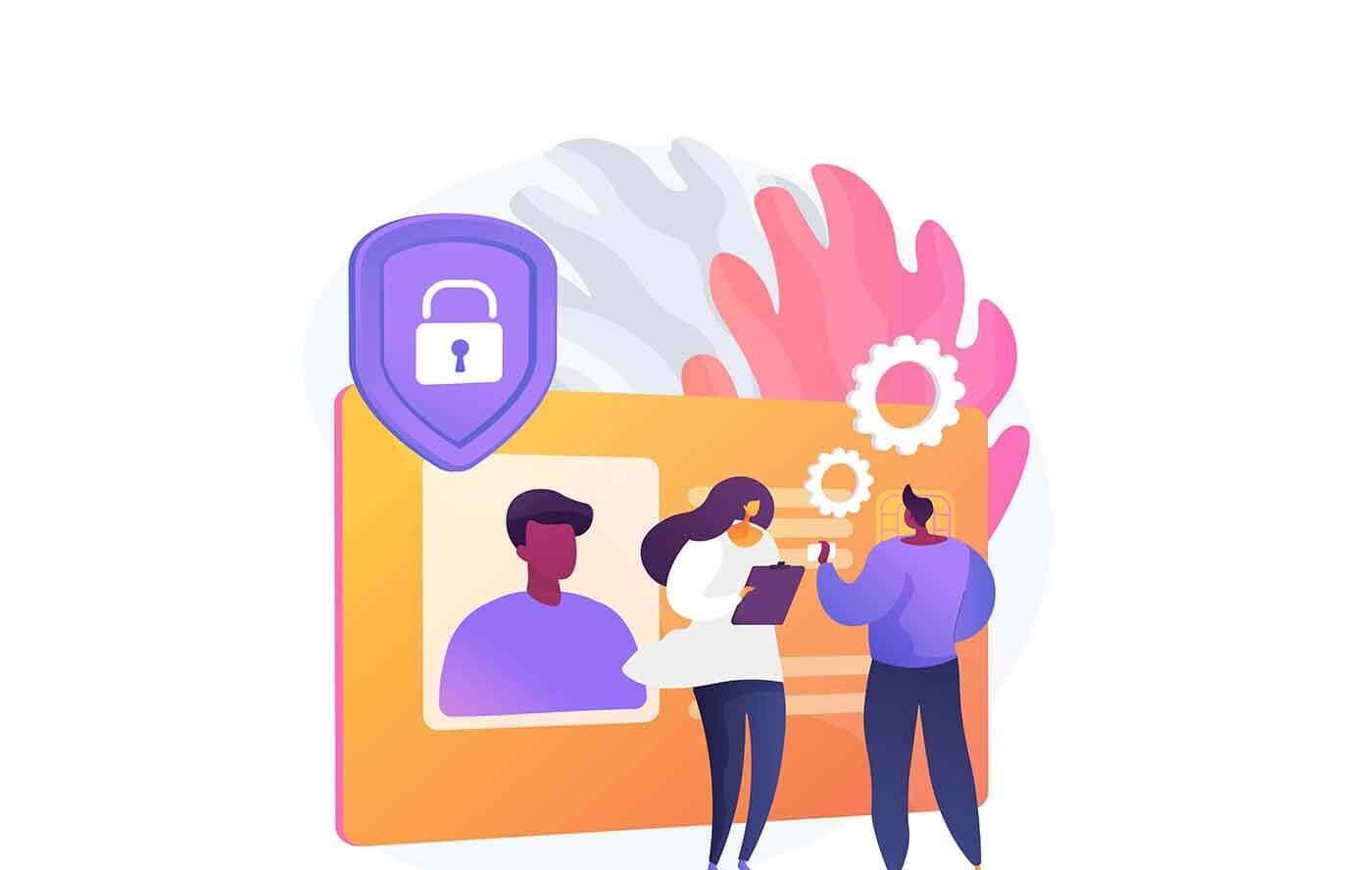
Kaip išjungti „Binance“ paskyrą
Yra keli būdai, kaip išjungti „Binance“ paskyrą.
Prieiga prie paskyros:
- Programų mobiliesiems naudotojams eikite į 【Paskyra】-【Sauga】-【Išjungti paskyrą】
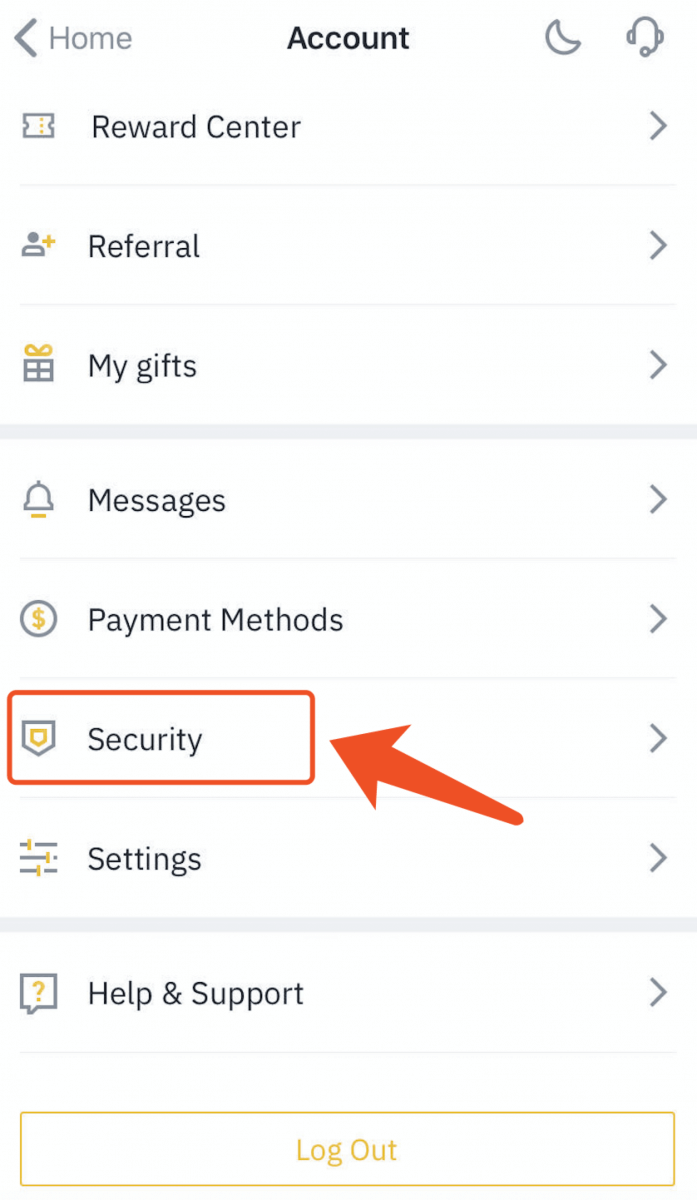
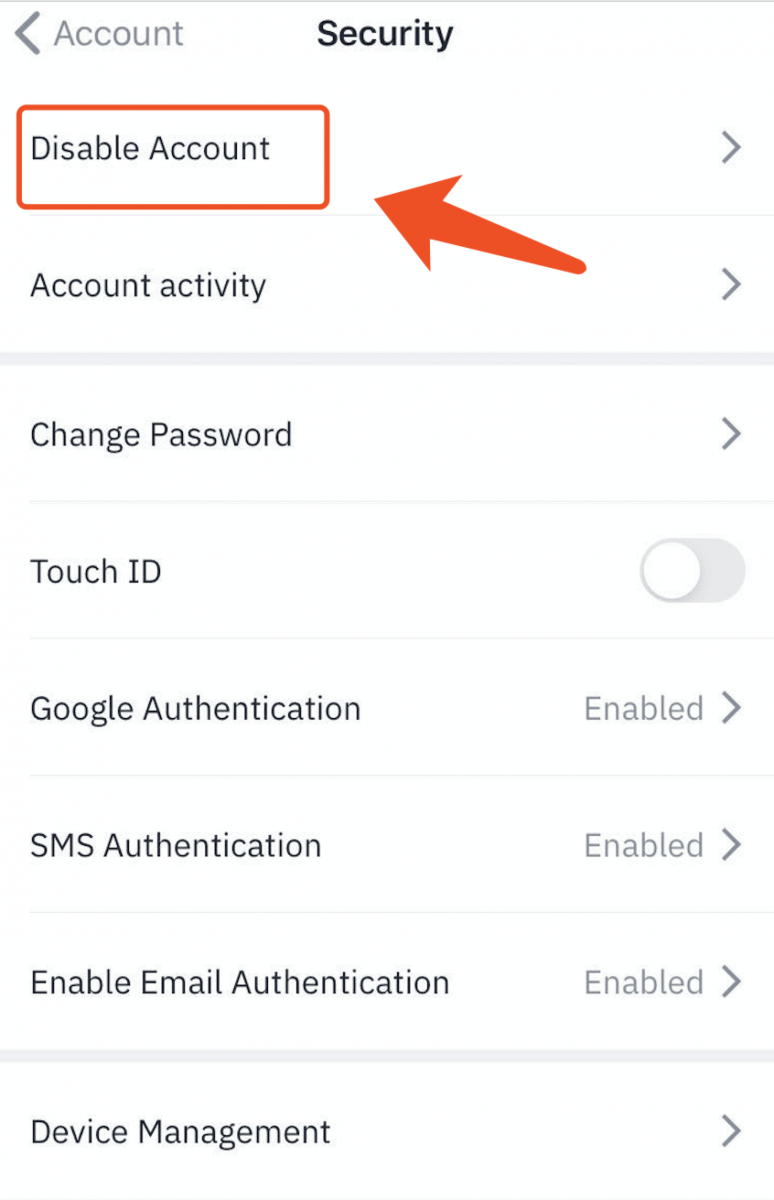
Atidžiai peržiūrėkite priminimus ir spustelėkite 【Išjungti paskyrą】.
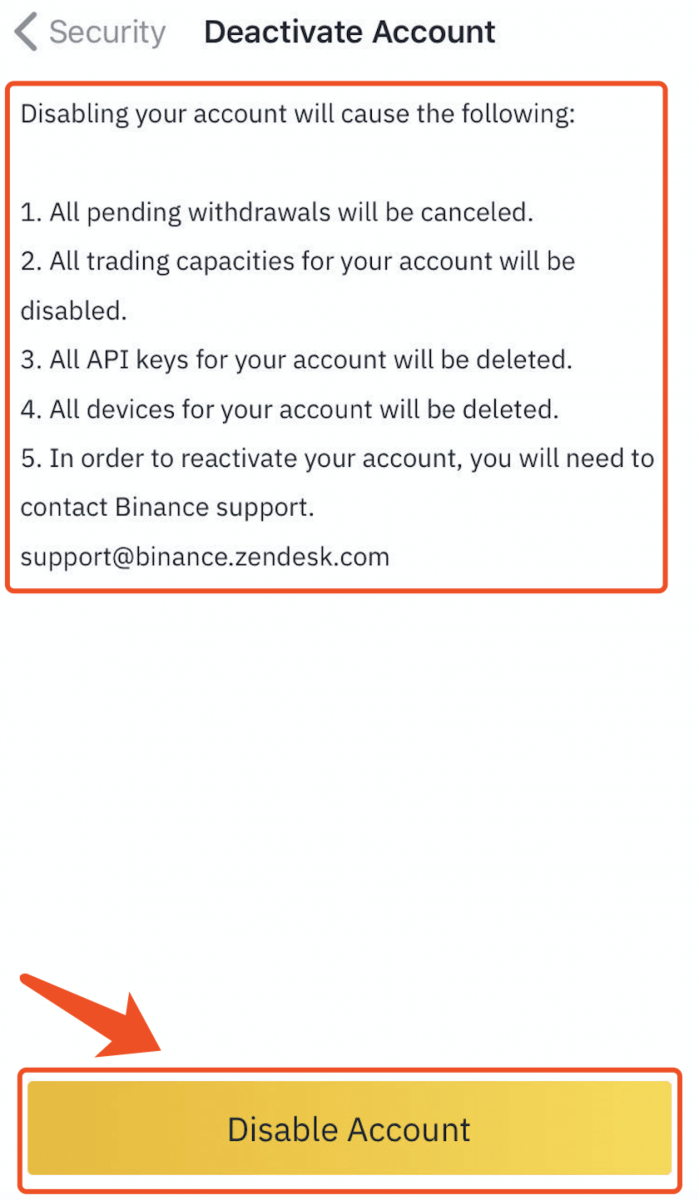
Norėdami atidaryti tinklalapį, eikite į skirtuką 【Sauga】-【Išjungti paskyrą】 paskyros vartotojų centre, naudodami kompiuterį / nešiojamąjį kompiuterį ir žiniatinklio naršyklę.
Paskyra nepasiekiama:
ieškokite šių el. laiškų, kuriuos gavote iš Binance, ir čia taip pat spustelėkite mygtuką 【Išjungti paskyrą】, jei norite laikinai išjungti paskyrą.
- [Binance] Slaptažodžio nustatymas iš naujo
- [Binance] Sėkmingas prisijungimas
- [Binance] IP patvirtinimas
- [Binance] Įgalioti naują įrenginį
- [Binance] Iš naujo nustatykite SMS autentifikavimo priemonę
- [Binance] Iš naujo nustatykite „Google“ autentifikavimo priemonę
- [Binance] Patvirtinkite savo prašymą atsiimti
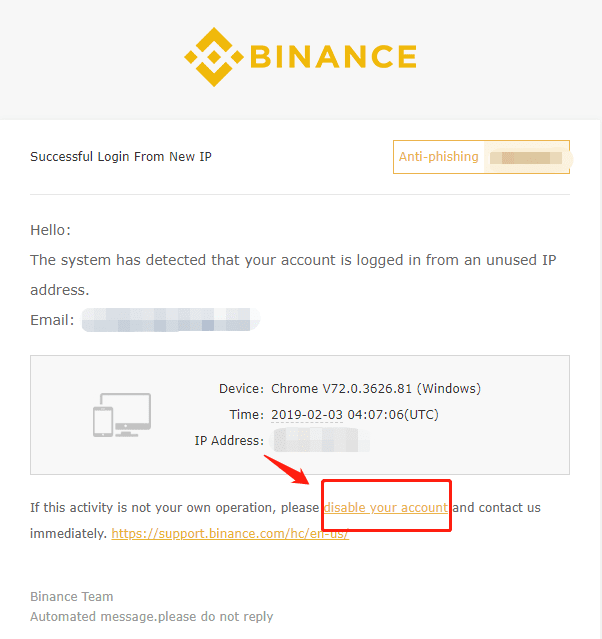
Kaip atrakinti Binance paskyrą
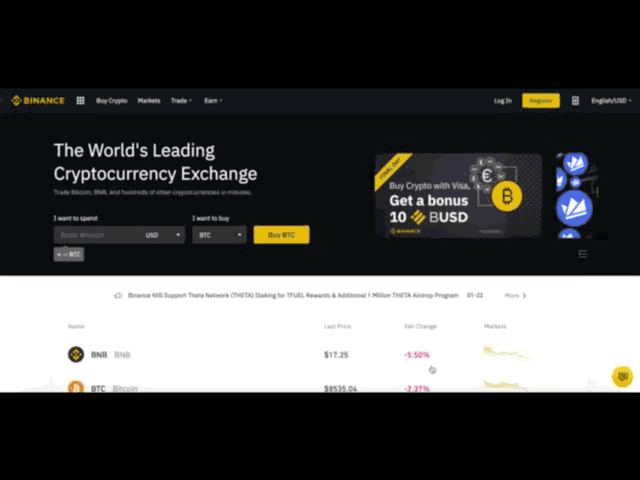
Jei jūsų paskyra užšaldyta (arba „užrakinta“), atlikite toliau nurodytus veiksmus, kad iš naujo suaktyvintumėte paskyrą.
Apsilankykite https://www.binance.com ir prisijunkite prie savo paskyros. Turėtumėte pamatyti šį dialogo langą. Spustelėkite mygtuką 【Atrakinti】, kad pradėtumėte paskyros aktyvinimo iš naujo procesą.
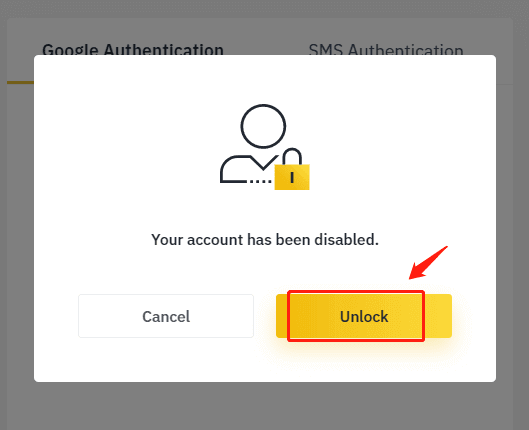
Atidžiai perskaitykite priminimą ir pažymėkite atitinkamus langelius, kai sutinkate su sąlygomis ir pateikta informacija. Norėdami tęsti, spustelėkite mygtuką【Iš naujo suaktyvinti paskyrą】.
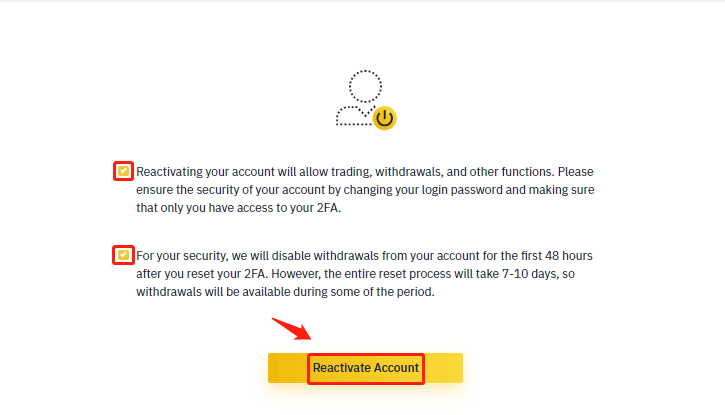
Spustelėję vadovaukitės puslapyje pateiktomis instrukcijomis, kad užbaigtumėte toliau nurodytus patikrinimus:
Atsakymas į saugos klausimus:
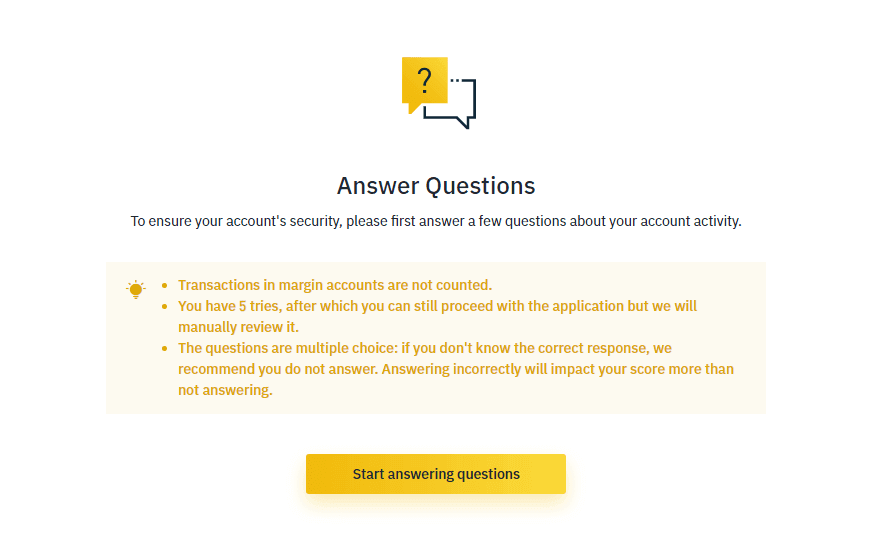
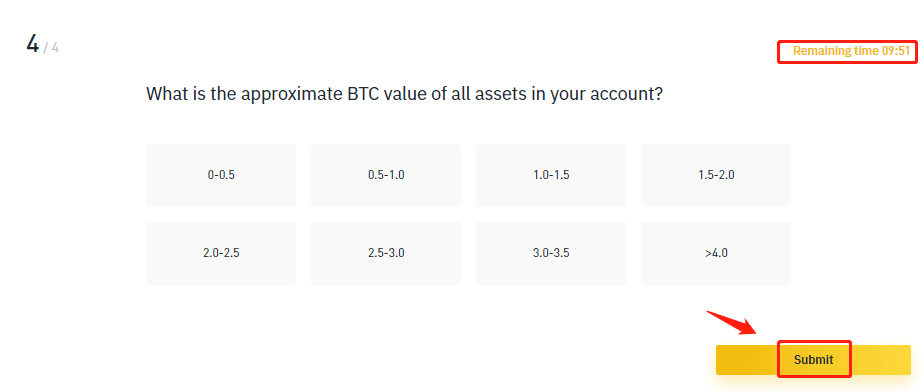
Patvirtinimo el. paštas:
Kai tik pateiksite duomenis, mūsų sistema atsiųs jums automatinį patvirtinimo el. laišką. Jei norite tęsti, spustelėkite 【Patvirtinti iš naujo suaktyvinti】.

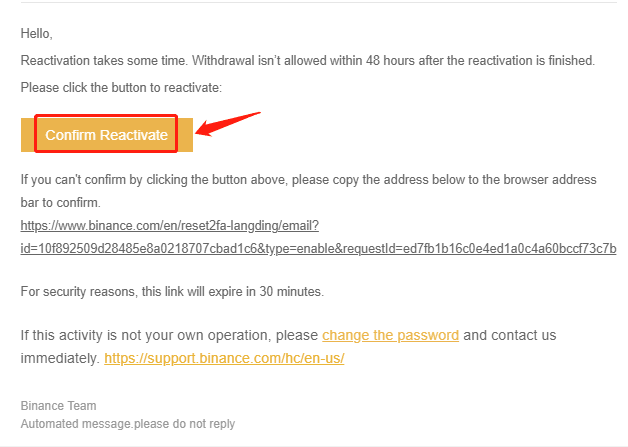
ID patvirtinimas:
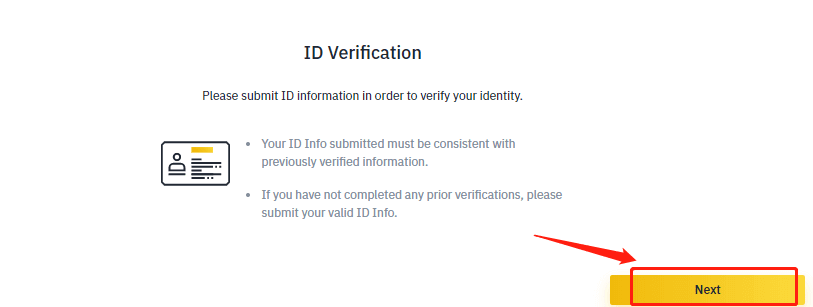
spustelėkite 【Kitas veiksmas】, kad pradėtumėte patvirtinimą.
- Pasirinkite savo asmens tapatybės dokumentą išduodančią šalį ir ID tipą:
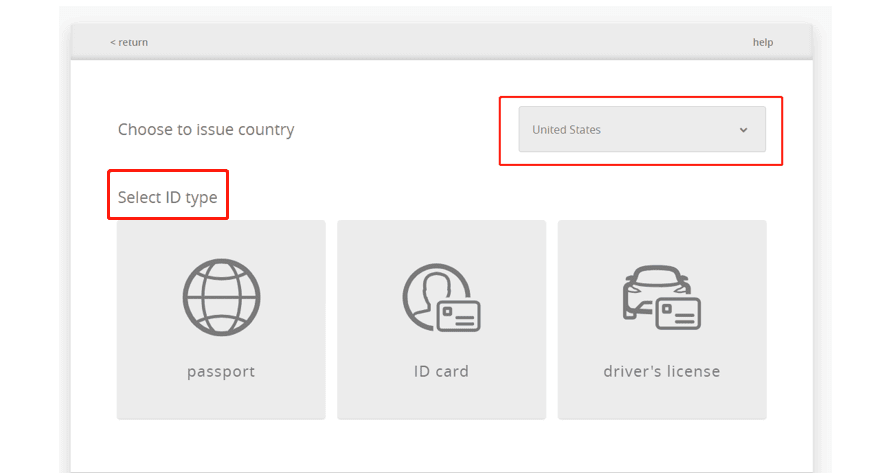
Įkelkite priekinę savo asmens dokumento
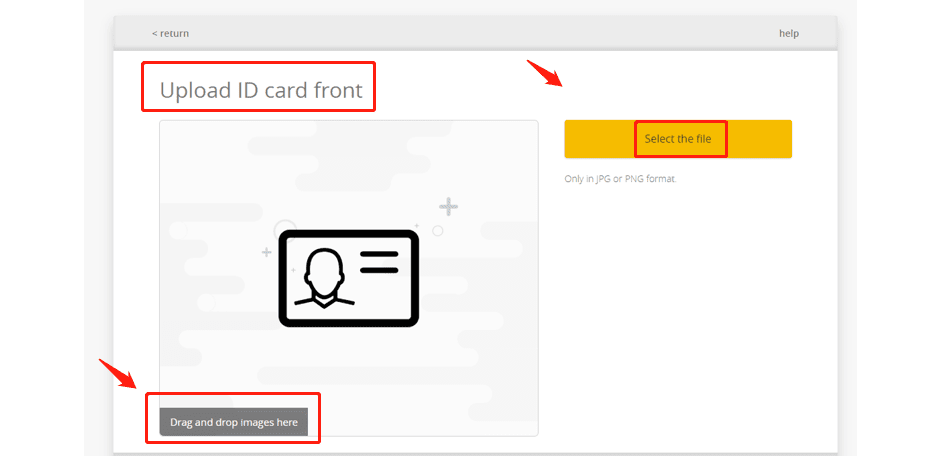
pusę Įkelkite galinę asmens dokumento pusę.
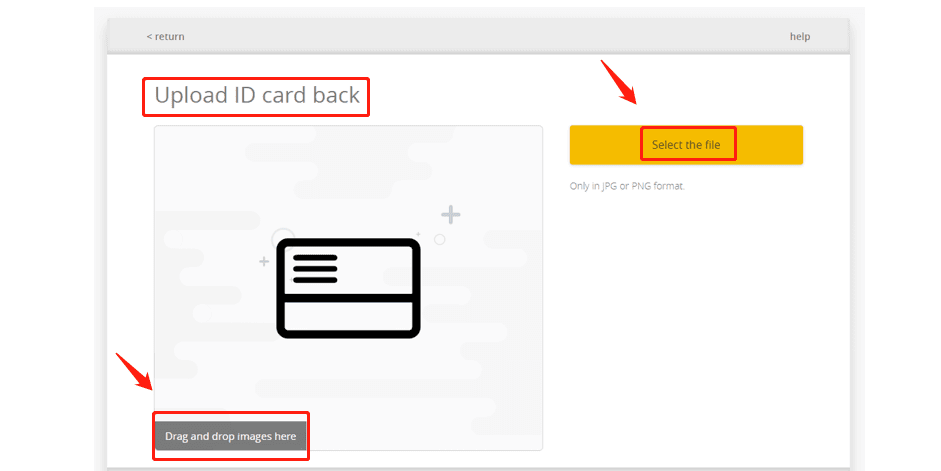
Įkelkite asmenukę su aiškiai matomu veidu (ekrano kopijų ar redaguotų nuotraukų nepriimame).
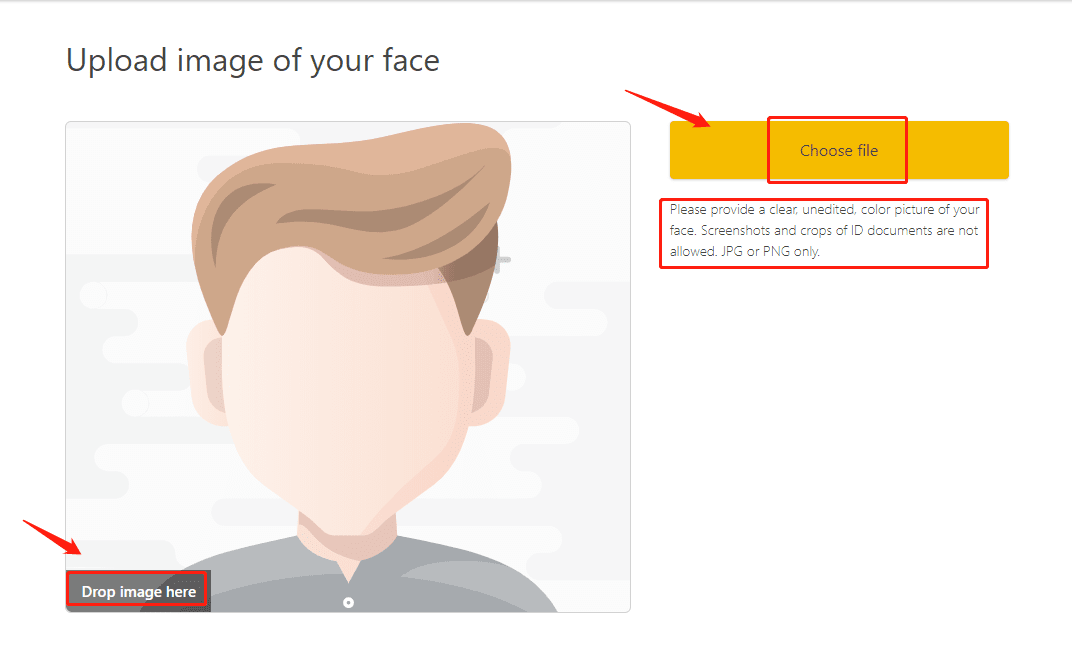
Veido patvirtinimas:
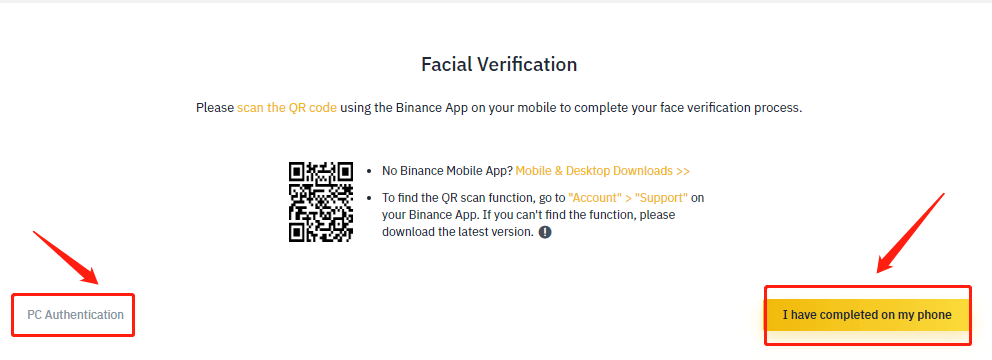
peržiūrėsime jūsų paraišką kuo greičiau, kai tik atliksite patikrinimus.
* Skirtingi vartotojai atliks skirtingas operacijas pagal paskyros būseną ir susijusią informaciją.
Toliau pateikiamas veido patvirtinimo vadovas: atlikite
procesą nuskaitydami QR kodą naudodami „Binance“ programą mobiliesiems „Android“ arba „iOS“.
„Android“ programai:
Atidarykite „Binance“ programą, eikite į skyrių [Paskyra] ir bakstelėkite mygtuką [Nuskaityti] arba bakstelėkite nuskaitymo simbolį viršutiniame kairiajame pagrindinio puslapio kampe.
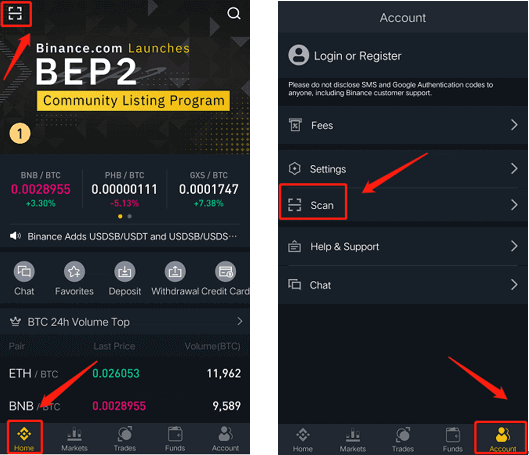
iOS APP:
atidarykite savo Binance programą ir eikite į skyrių [Pagrindinis] ir bakstelėkite mygtuką [Nuskaityti] arba bakstelėkite nuskaitymo simbolį viršutiniame dešiniajame pagrindinio puslapio kampe.
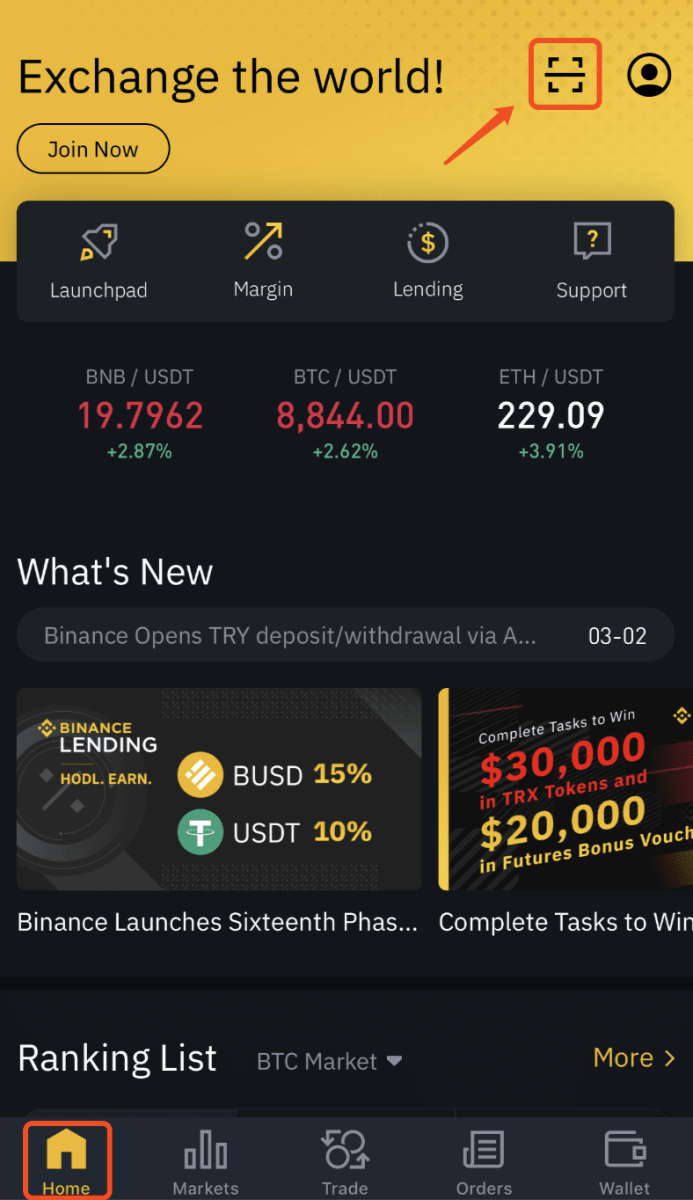
Kaip atrakinti „Binance“ paskyrą naudojant programą mobiliesiems
Jei jūsų paskyra užšaldyta arba užrakinta, galite ją atrakinti naudodami svetainę arba programą.Atlikite toliau nurodytus veiksmus, kad iš naujo suaktyvintumėte paskyrą naudodami programą.
- Atidarykite Binance programą, įveskite savo paskyros informaciją ir spustelėkite [Prisijungti]. Jei jau įjungėte saugos patvirtinimą, galite spustelėti [Gauti kodą] ir įvesti visus reikiamus kodus. Tada spustelėkite [Reaktyvus dabar], kad pradėtumėte paskyros aktyvinimo iš naujo procesą.
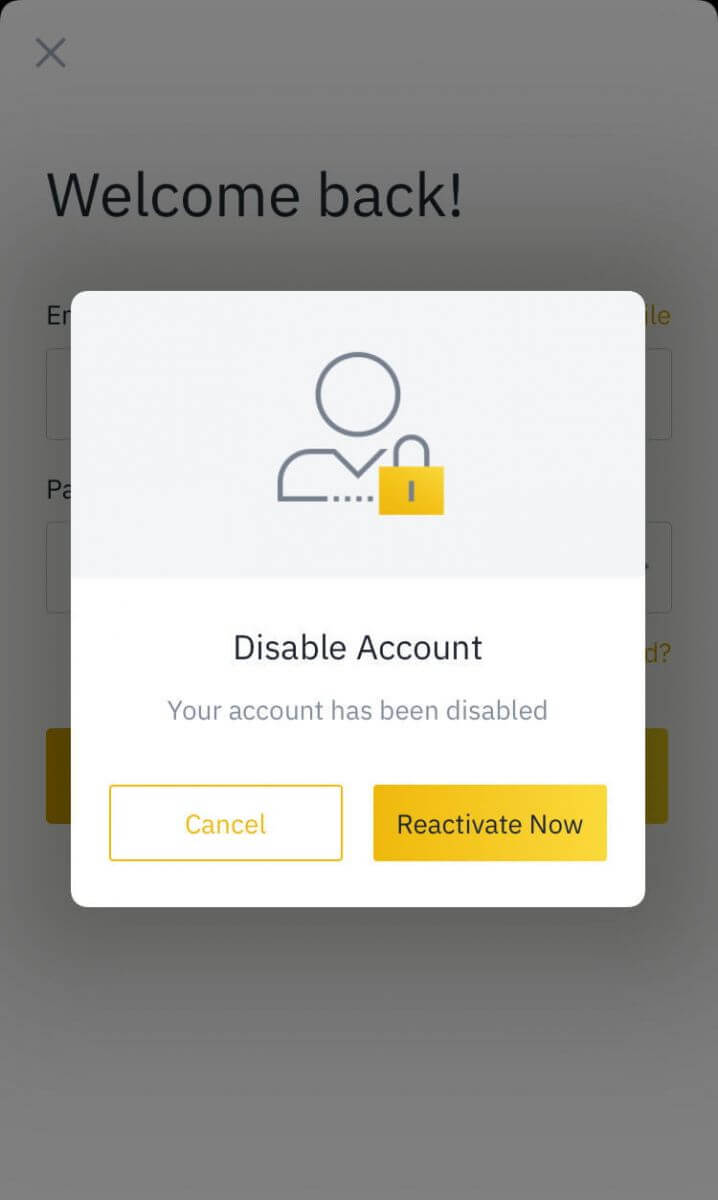
Pastaba : jei jūsų paskyra buvo išjungta mažiau nei prieš 2 valandas, negalite jos atrakinti – bandykite dar kartą po 2 valandų.
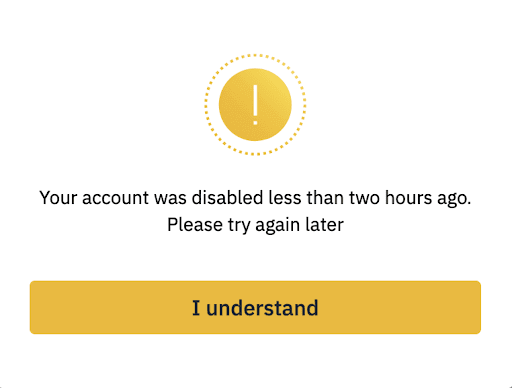
2. Atidžiai perskaitykite priminimą ir spustelėkite [Suaktyvinti paskyrą iš naujo], kad galėtumėte tęsti.
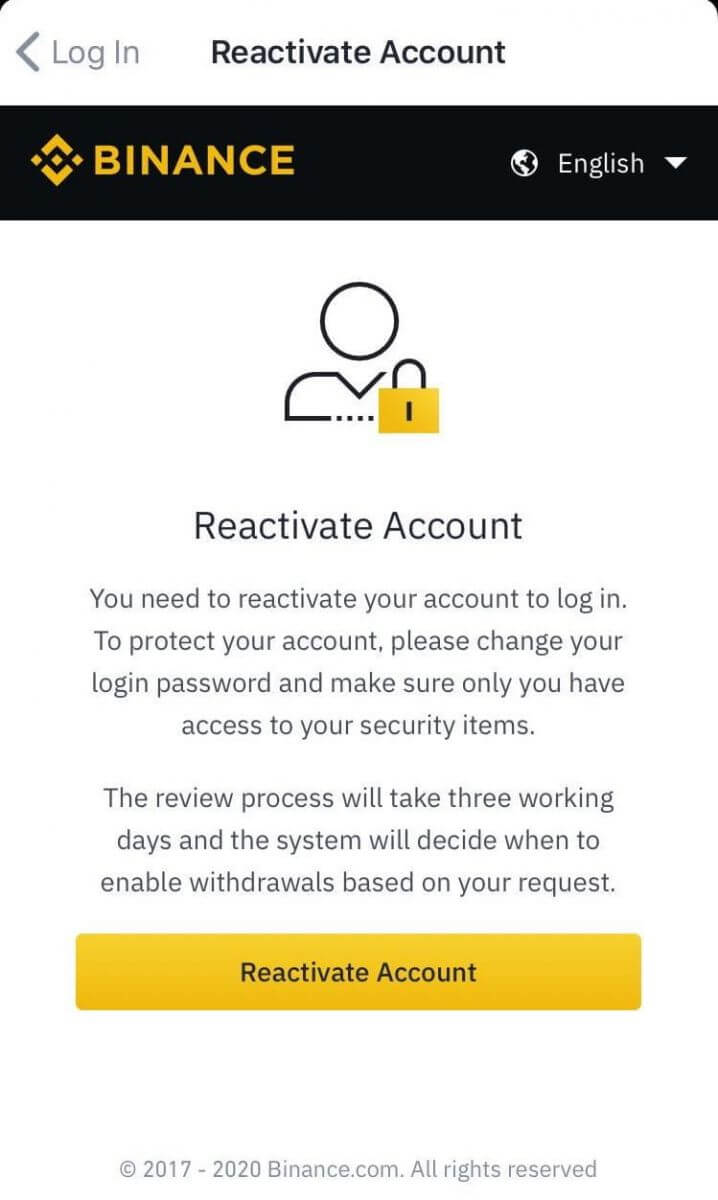
3. Turėsite išlaikyti saugumo patikrinimą:
- Spustelėkite [Gauti kodą] ir įveskite visus reikiamus kodus.
- Paskyros saugumo sumetimais telefono patvirtinimo kodas ir el. pašto patvirtinimo kodas galios tik 30 minučių. Patikrinkite ir laiku įveskite atitinkamus kodus.
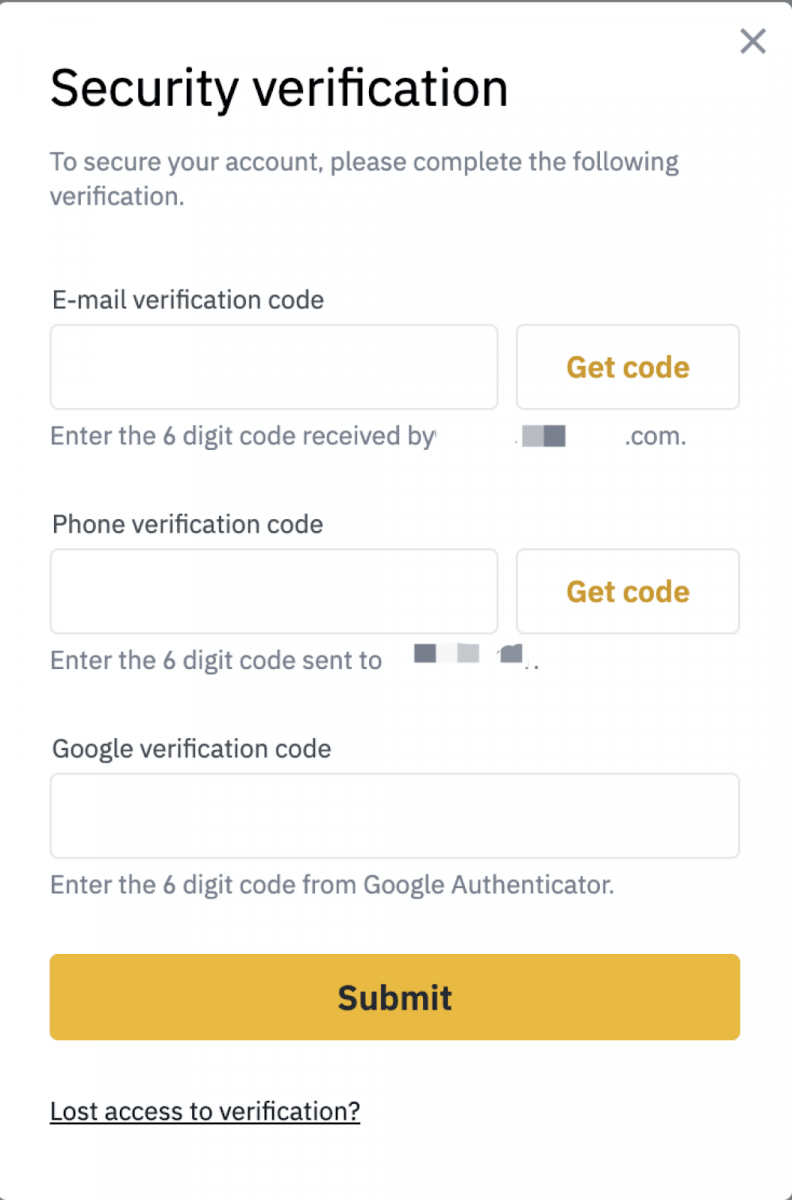
4. Spustelėję [Pateikti], vadovaukitės toliau pateiktomis instrukcijomis, kad užbaigtumėte įvairias patvirtinimo formas:
Pastaba : skirtingi naudotojai atliks skirtingas operacijas, atsižvelgdami į paskyros būseną ir susijusią informaciją.
Atsakymas į saugos klausimus:
prieš spustelėdami [Pradėti atsakyti į klausimus] atidžiai perskaitykite instrukcijas.
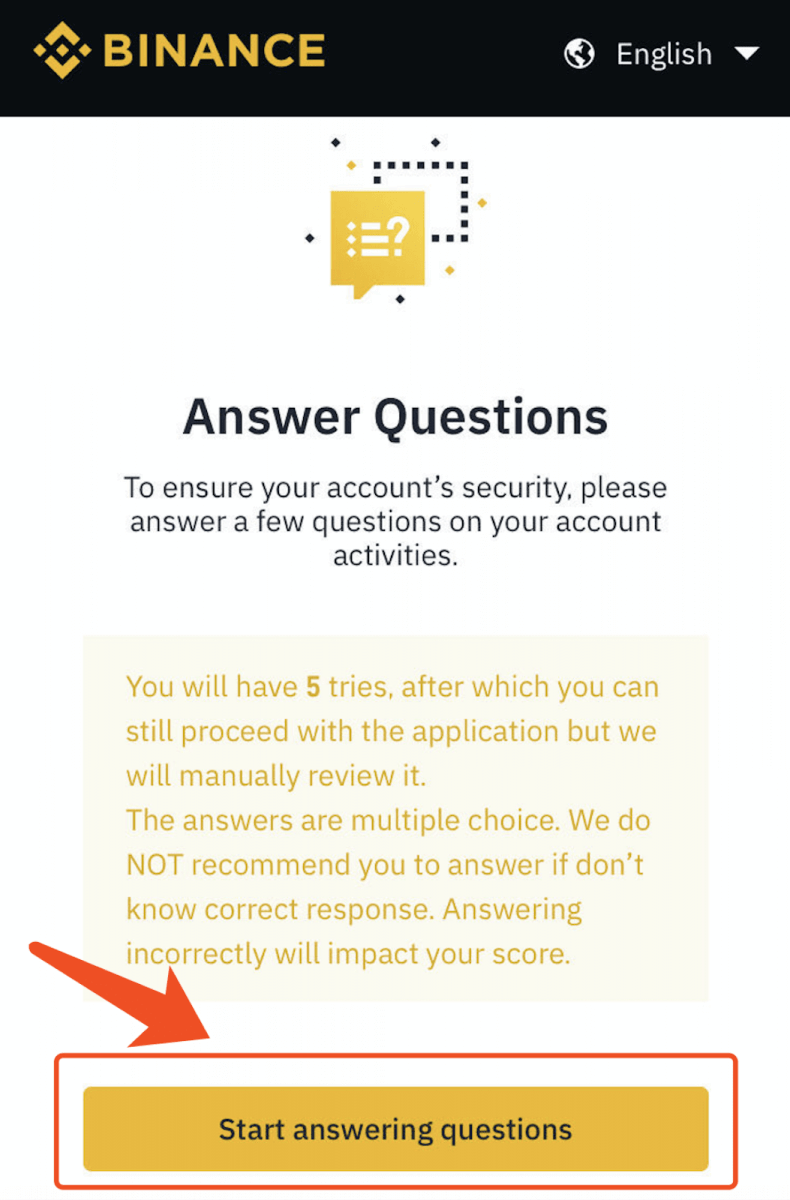
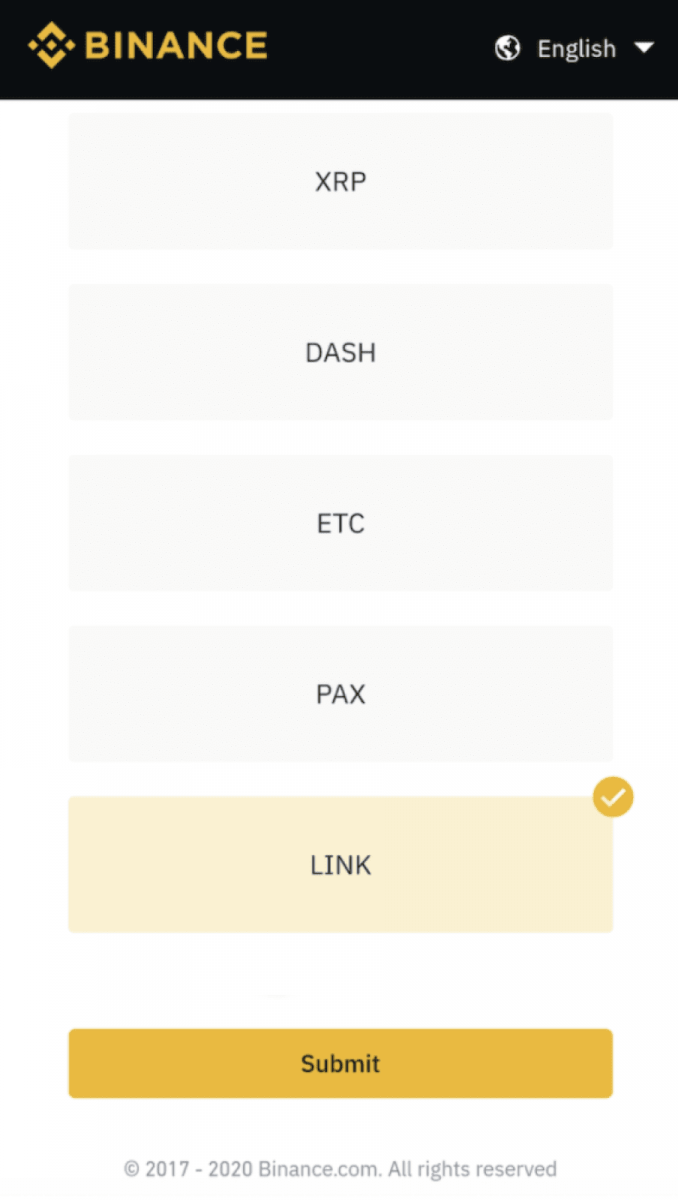
Asmens tapatybės patvirtinimas:
pasirinkite asmens tapatybės dokumento tipą ir nuskenuokite jį.
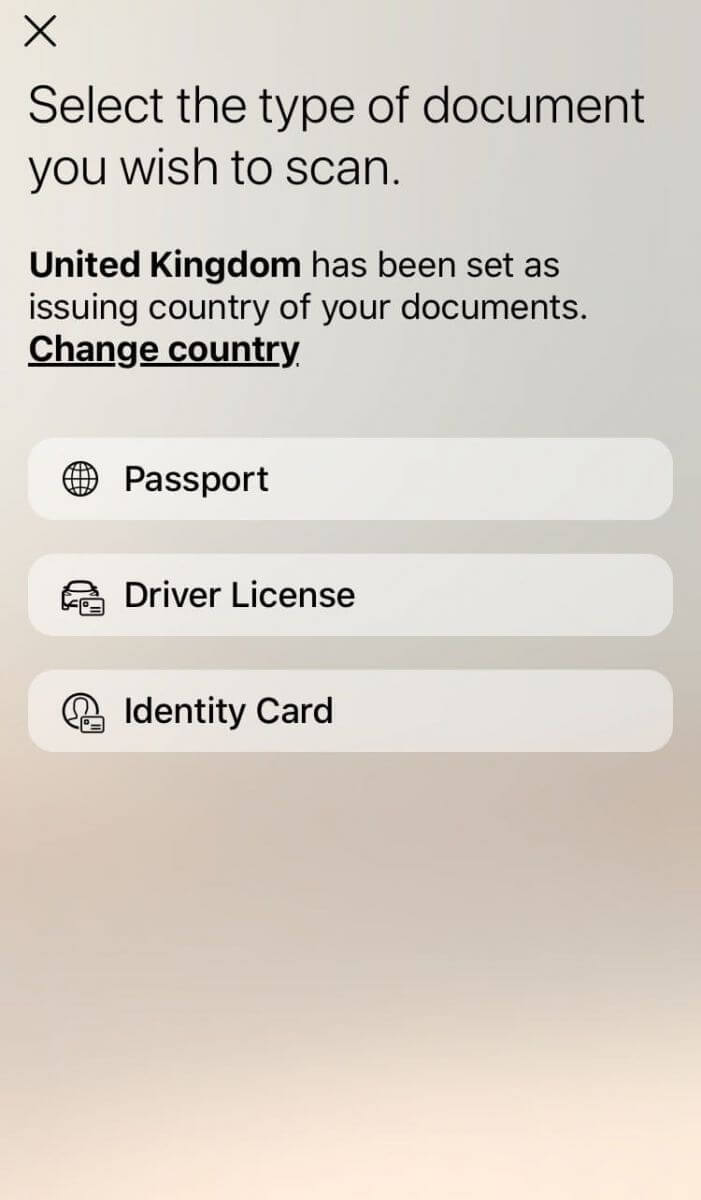
Veido patvirtinimas:
atkreipkite dėmesį į patarimus ir spustelėkite [Pradėti patvirtinimą].
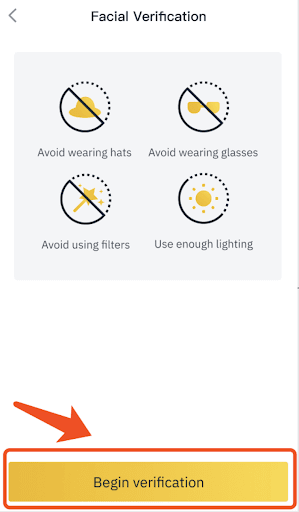
Pateikę perskaitykite pranešimą, spustelėkite [Supratau!] ir kantriai laukite rezultato.